MTS facturare detaliind modul de a face o listare gratuită
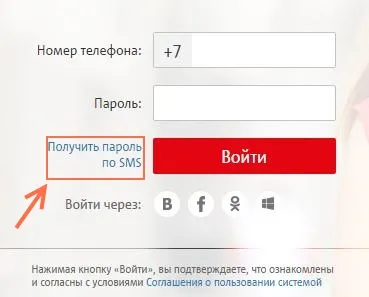
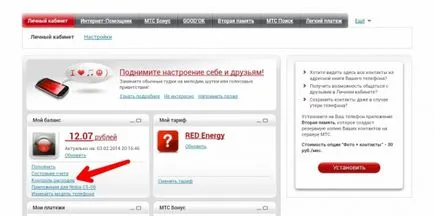
Pentru detalii
După ce vă conectați la „Contul meu“ trebuie să re-clic pe „Controlul cheltuielilor“, iar pe fila următoare alegeți „Detalii apel“.
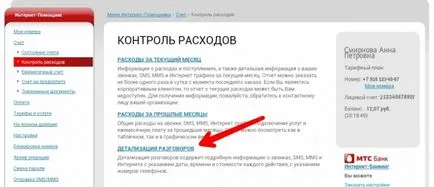
După aceea, selectați utilizatorul dorit rămâne perioada pentru care este necesară pentru a obține o listă detaliată a apelurilor.
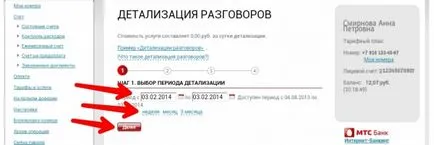
Acesta va sublinia modul în care fiecare utilizator poate alege o anumită perioadă, pentru care aveți nevoie pentru a obține detalii și faceți clic pe „săptămână“, „lună“ sau „3 luni“ și dispun imprimarea intervalului de timp date.
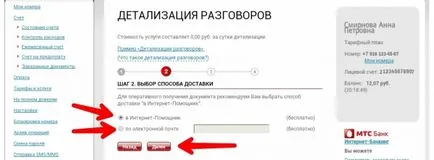
Acum trebuie să decidă cu privire la formatul documentului, care va fi prevăzut cu raportul. De exemplu, puteți selecta HTML.
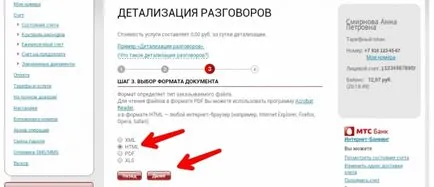
În concluzie, este necesar să se verifice corectitudinea alegerii făcute în ceea ce privește datele, metoda de preparare a raportului și formatul său și apăsați „Ordinul“.
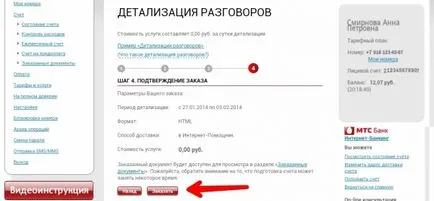
Dupa aceasta, du-te la secțiunea „documente de ordine“. Este important să rețineți că trebuie să creați o înregistrare pentru ceva timp, astfel încât fișierul rezultatele nu pot să apară imediat. După ce raportul se adaugă la lista documentelor comandate ar trebui să faceți clic pe ea și de a salva pe hard disk a computerului.

Apoi, puteți fi deschis în orice moment și vizualizate folosind diferite browsere de internet. Acesta va fi modul de a spune că rapoartele sunt stocate în lista de documente comandate doar trei zile. Dacă nu încărcați un fișier de pe PC-ul, acesta va fi șters, iar utilizatorul va trebui să-l comanda din nou, în acest timp.
Imprimarea gratuit cu o listă completă a apelurilor, comandate în tabloul de bord arata ca acest lucru:
